Acer P1163, U5313W, X1273, X1173A, P5207B Manual [sv]
...Acer projektorer med 3D teknik
Snabbstartguide
© 2012 Alla rättigheter förbehålles.
Acer projektorserier bruksanvisning
Originalutgåva: 8/2012
Modellnummer: __________________________________
Serienummer: ___________________________________
Inköpsdatum: ________________________________
Inköpsställe: ________________________________
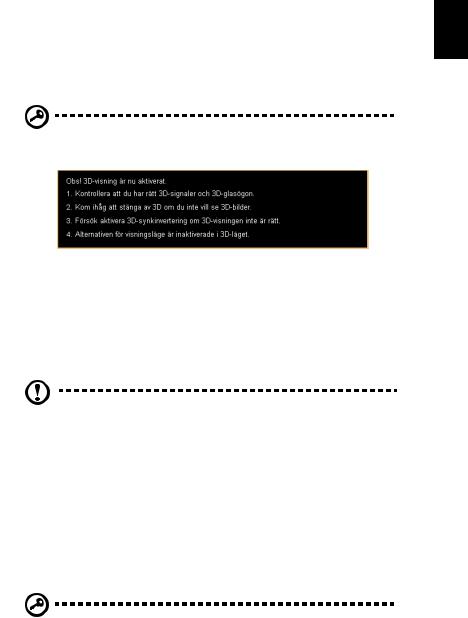
3
Din nya Acer-projektor har integrerad DLP och NVIDIA 3D (tillval) -teknik.
Om du har anslutit din projektor till en dator läs avsnittet "Använda NVIDIA 3D Vision-teknik" på sida 3 eller "Använda DLP 3D / NVIDIA 3DTV Play-teknik" på sida 7.
Om du har anslutit din projektorn till en DVDeller Blu-ray-spelare läs "Titta på 3D DVDeller Blu-ray-innehåll" på sida 11.
Viktigt: När du slår på 3D tekniken kommer en påminnelse att visas att 3D är aktiverat. Om du inte vill visa 3D innehåll kan du stäng av det, i annat fall kanske inte bilden projiceras med full ljusstyrka.
Använda 3D-glasögon
NVIDIA 3D Vision och DLP 3D glasögon är strömförsörjda. För att förbättra batteriets livslängd stängs de av efter några minuter med inaktivitet. Innan du kan titta på 3D-innehåll behöver du kontrollera att glasögonen är påslagna. I många fall finns det en strömbrytare på ena skalmen som du kan trycka på och en LED indikerar om glasögonen är påslagna eller ej.
Notera: Se dokumentationen som följde med dina glasögon för instruktioner om hur du slår på dem och hur du byter batterier.
Använda NVIDIA 3D Vision-teknik
Endast tillgänglig med NVIDIA 3D Vision certifierade projektorer när NVIDIA 3D glasögon används.
Innan du kan åtnjuta fördelarna med NVIDIA 3D Vision-tekniken behöver du göra följande.
1Kontrollera att ditt grafikkort stöds. Besök www.nvidia.com/object/ 3D_Vision_Requirements.html för att se om ditt grafikkort är listat. Om du är osäker finns det ett automatiskt verktyg överst på sidan som kan hjälpa dig.
Svenska
Viktigt: Endast NVIDIA grafikkort stöds.
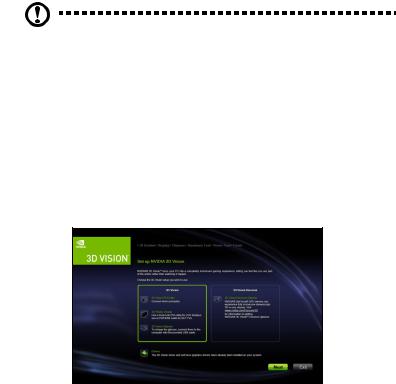
4
|
2 |
Ladda ned och installera 3D drivrutinerna och 3D-spelaren från |
|
Svenska |
|||
|
från www.3dtv.at. |
||
|
|
www.nvidia.com/object/3D_Drivers_Downloads.html. |
|
|
3 |
Du bör också ladda ned en lämplig 3D-spelare såsom den som finns tillgänglig |
|
|
|
|
Notera: Du kan behöva köpa ytterligare programvaror. 4 Se till att du har NVIDIA 3D-glasögon och IR-sändare.
Inställning av en 3D-miljö
När du har installerat drivrutinerna behöver du ställa in miljön.
1Placera den infraröda sändare så att den har maximal täckning. Sändaren kontrollerar 3D-glasögonen och är nödvändigt för att titta på 3D-innehåll. Anslut USB-kabeln i en tillgänglig USB-port på din dator.
2Högerklicka på skrivbordet och välj NVIDIA Control Panel (NVIDIA kontrollpanel). Detta kommer att öppna inställningsguiden om du inte tidigare har ställt in 3D-miljön.
3 Följ instruktionerna på skärmen för att ställa in 3D-miljön.
